Word水印覆蓋在圖片上的方法
時間:2023-08-04 10:48:14作者:極光下載站人氣:1861
很多小伙伴在編輯文字文檔時都喜歡使用Word程序,因為在Word程序中,我們可以對文字文檔進行文字內容編輯,還可以對文檔的格式進行調整。在使用Word程序編輯文字文檔時,有的小伙伴想要在文檔中插入圖片,并在圖片中添加水印,這時我們只需要點擊插入的圖片,然后在圖片上添加藝術字并設置好藝術字的透明度,最后將藝術字和圖片都選中,然后將二者組合在一起即可。有的小伙伴可能不清楚具體的操作方法,接下來小編就來和大家分享一下Word水印覆蓋在圖片上的方法。
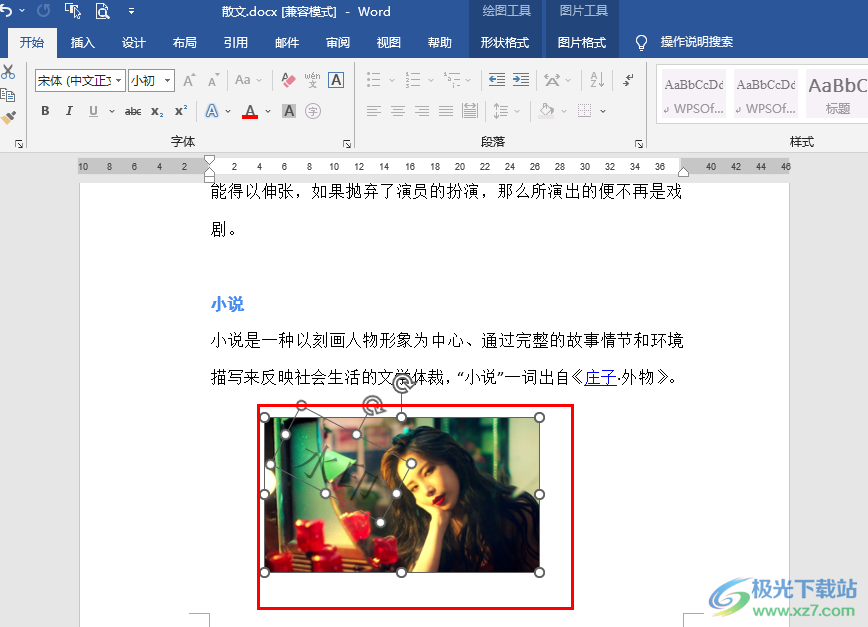
方法步驟
1、第一步,我們在電腦中找到文字文檔,右鍵單擊該文檔并選擇“打開方式”和“Word”選項
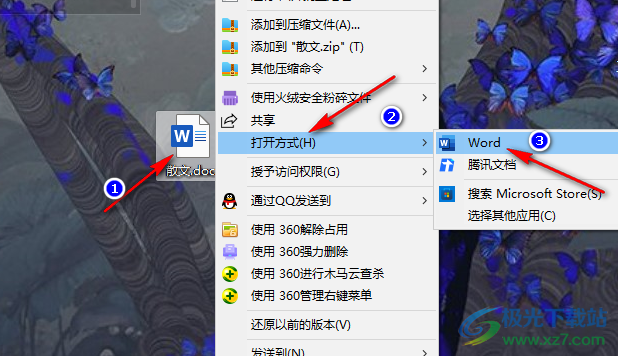
2、第二步,進入Word頁面之后,我們在該頁面中點擊需要設置水印的圖片,然后在“插入”子工具欄中打開藝術字選項
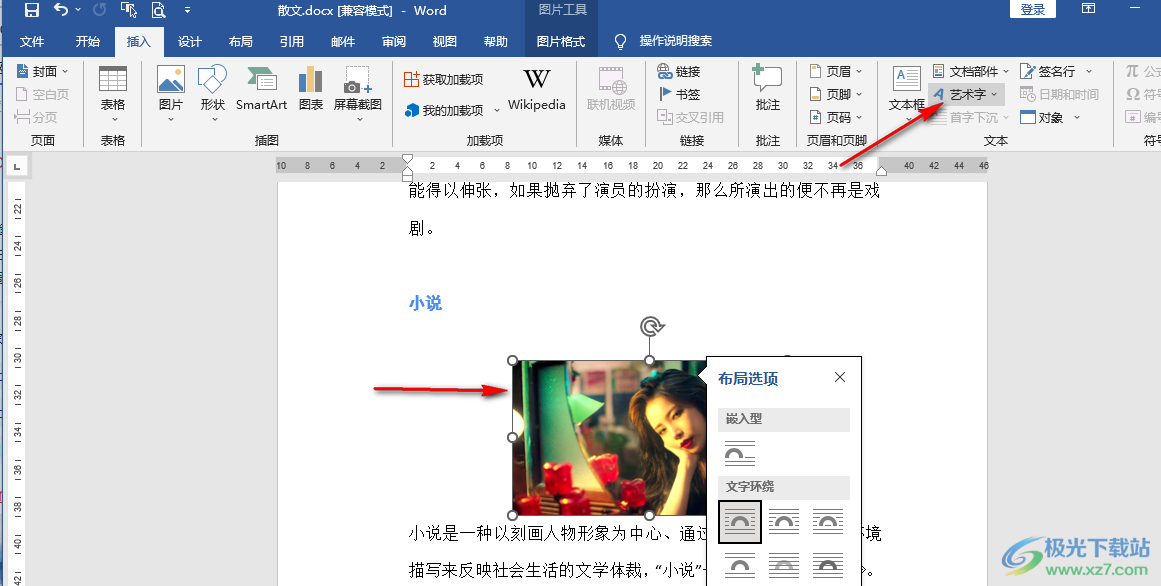
3、第三步,在藝術字的下拉列表中我們點擊選擇第一個藝術字樣式,然后將其添加到圖片中并輸入水印內容
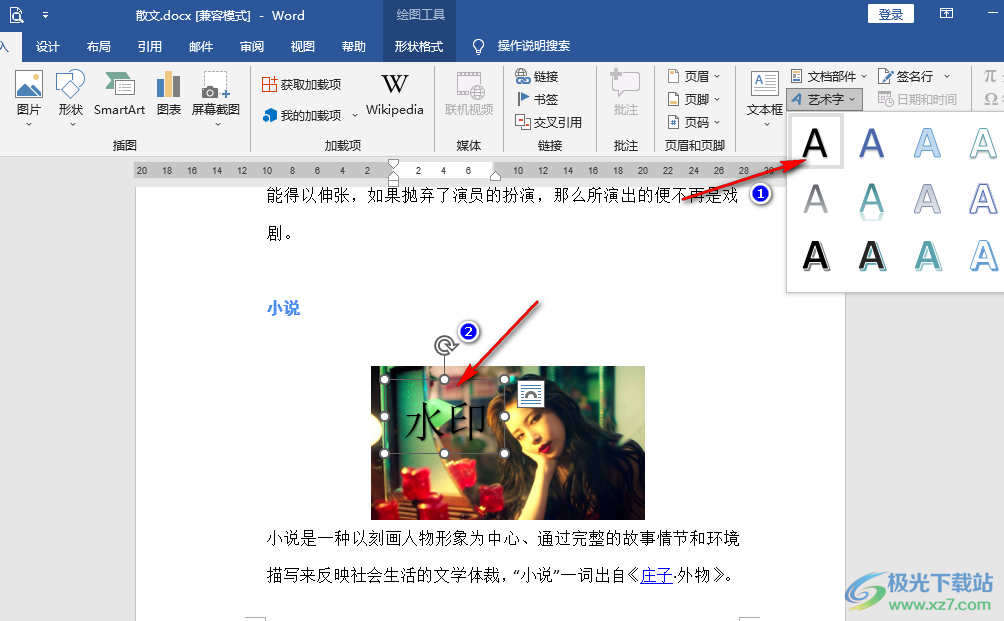
4、第四步,右鍵單擊水印并選擇“設置形狀格式”選項,接著設置形狀格式的窗格中,我們在文本選項的頁面中調整水印的透明度
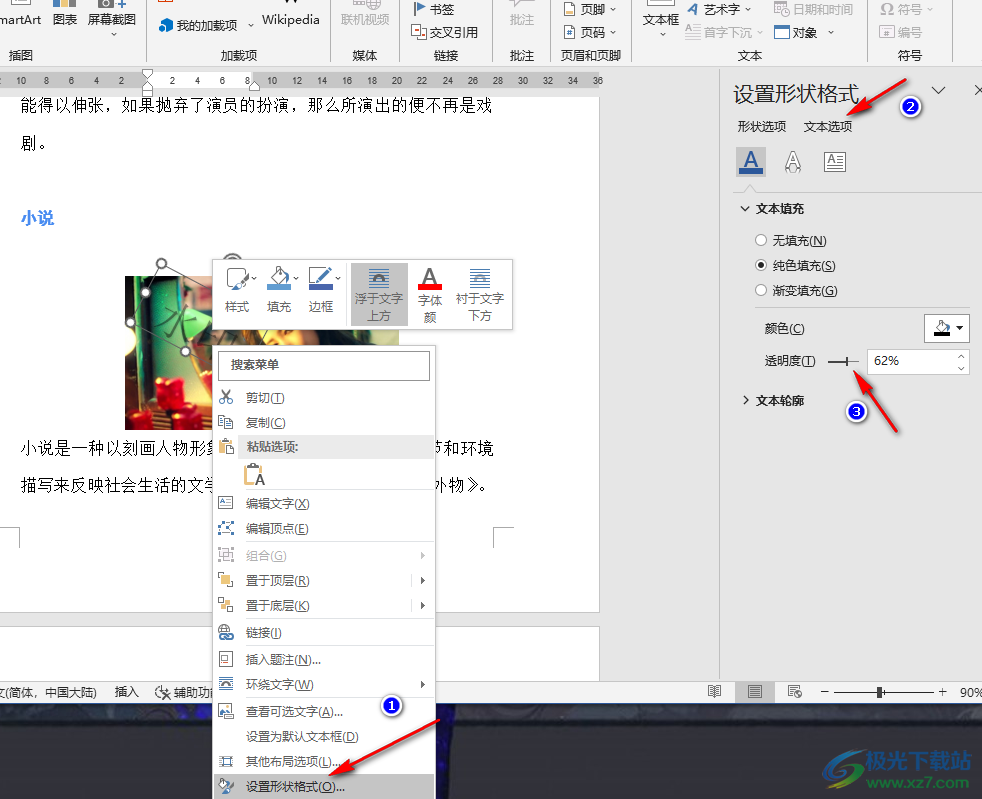
5、第五步,最后我們按住“Ctrl”鍵,然后選中水印和圖片,接著右鍵單擊選擇“組合”選項即可
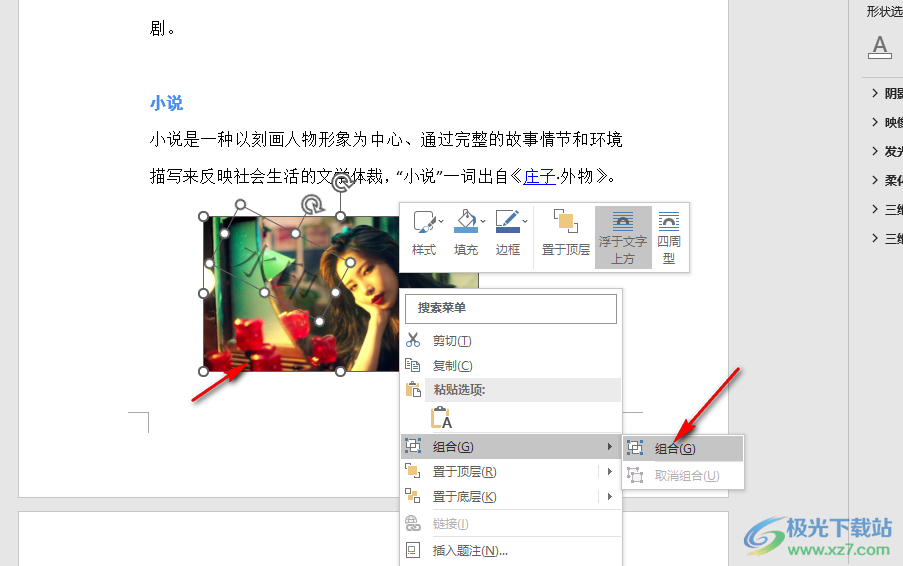
以上就是小編整理總結出的關于Word水印覆蓋在圖片上的方法,我們在Word程序中在圖片上添加藝術字,然后在設置形狀格式窗格中調整好藝術字的透明度,最后將藝術字和圖片進行組合即可,感興趣的小伙伴快去試試吧。

大小:60.68 MB版本:1.1.2.0環境:WinXP, Win7, Win10
- 進入下載
相關推薦
相關下載
熱門閱覽
- 1百度網盤分享密碼暴力破解方法,怎么破解百度網盤加密鏈接
- 2keyshot6破解安裝步驟-keyshot6破解安裝教程
- 3apktool手機版使用教程-apktool使用方法
- 4mac版steam怎么設置中文 steam mac版設置中文教程
- 5抖音推薦怎么設置頁面?抖音推薦界面重新設置教程
- 6電腦怎么開啟VT 如何開啟VT的詳細教程!
- 7掌上英雄聯盟怎么注銷賬號?掌上英雄聯盟怎么退出登錄
- 8rar文件怎么打開?如何打開rar格式文件
- 9掌上wegame怎么查別人戰績?掌上wegame怎么看別人英雄聯盟戰績
- 10qq郵箱格式怎么寫?qq郵箱格式是什么樣的以及注冊英文郵箱的方法
- 11怎么安裝會聲會影x7?會聲會影x7安裝教程
- 12Word文檔中輕松實現兩行對齊?word文檔兩行文字怎么對齊?
網友評論